În acest articol, voi spune și vă arată cum să scrie un robot de tranzacționare, care a fost discutat în articolul precedent. Aceasta este prima și cea mai simplă lecție pentru a stabili schimbul de sisteme automate. Dar, în ciuda acestui fapt, tocmai făcut toate etapele de mine, rezultatul va fi un adevărat robot de tranzacționare.
Nu voi turna apă, și merge direct la caz. Deci, primul lucru pe care trebuie să descărcați și să instalați Delphi 7. Este posibil să se facă pe link-ul - Delphi 7. După aceea, deschideți folderul cu învelișul. Suntem interesați în fișierul TradeRobot.dpr. O deschidem și să vedem ce este prezentat în imaginea de mai jos.
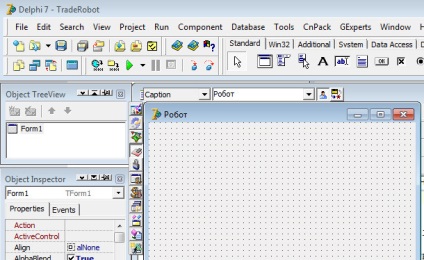
Caseta care spune „Robot“ - este Form1, fereastra pentru Windows să-l puneți pur și simplu. Deci, se pare ca dezvoltator. Pe ea, avem nevoie pentru a pune elementele de comandă și control robotului, cum ar fi: două butoane și trei mici ferestre-line. Primul buton va fi responsabil pentru conectarea la Quik, al doilea pentru pornire și oprire robotul nostru. Rândurile de ferestre se vor afișa informații cu privire la cantitatea de cumpărare și de vânzare extreme și starea curentă a programului.
Pentru a pune elementele necesare pe formularul trebuie să faceți clic pe mouse-ul pe butonul din fila Standard.
După aceea faceți clic oriunde pe formular. Delphi va oferi pentru a redenumi butonul și o vom folosi. Noi o numim ConnectButton.
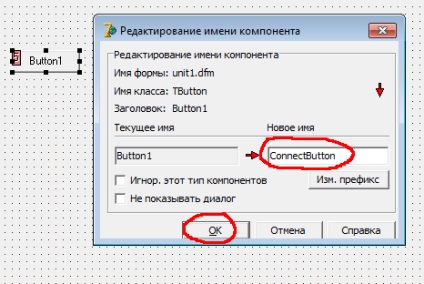
Butonul următor poate fi întinsă ca este convenabil și poziționarea acestuia oriunde.
În mod similar, vom crea un al doilea buton și sună-l StartButton.
Acum a crea o fereastra de 3-line. Pentru a face acest lucru în aceeași filă, selectați pictograma corespunzătoare standard (ca în imagine) și puneți-l pe formular.
Acest lucru se repetă de trei ori, și să le denumiți după cum urmează:
- top BuyVolumeEdit stânga
- SaleVolumeEdit dreapta sus
- StatusEdit inferior
Acum trebuie să schimbați inscripțiile de pe elementele. Acest lucru se face în caseta ObiectInspector pentru butoane în bara de legendă, fereastra liniile din linia Text.
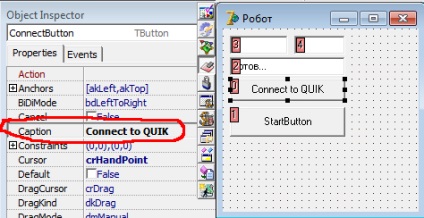
Ar trebui să arate ca imaginea de mai jos.
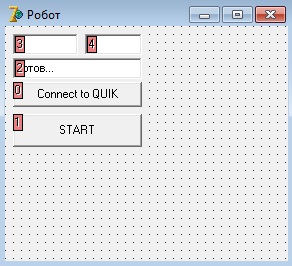
Acum trebuie să ne înregistreze script-ul pentru fiecare buton. Pentru a face acest lucru, faceți clic de două ori pe butonul Conectare la QUIK și codul va fi, la fel ca în imaginea de mai jos.
Înainte de a se introduce următorul text:
Între și se introduce următorul text:
Ca urmare, ar trebui să obțineți următoarele:

subliniere roșu marcat calea spre QUIK. Dacă aveți unul pe altul, schimbați calea în acest loc.
Acum, pe butonul START. Deschideți scriptul prin dublu-clic și între și introduceți următoarele:
Ar trebui să arate astfel:
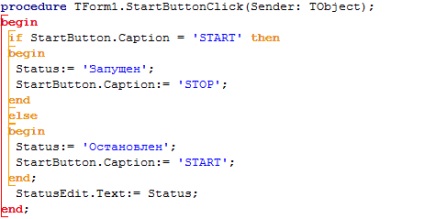
Acum prescrie variabilele globale. Pentru a face acest lucru, găsiți o bucată de cod:
Și inserați următorul cod:
Acum ObiectInspector selectați Form1, iar în fila Evenimente, găsiți linia # 111; nshow. Facem click de două ori, și codul deschis. Între și se introduce următorul text:
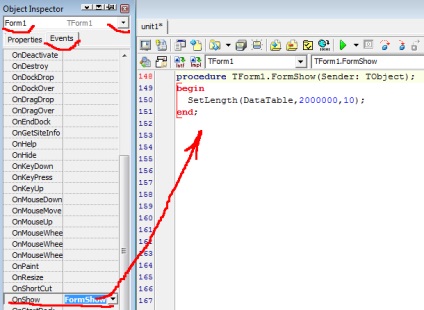
Acum trebuie să găsim un loc în codul, după cum se arată mai jos:
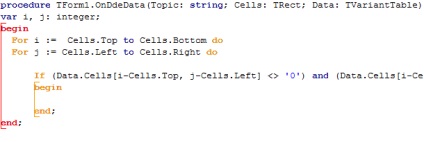
După introduceți următoarele:
După inserați codul:
Ar trebui să arate astfel:
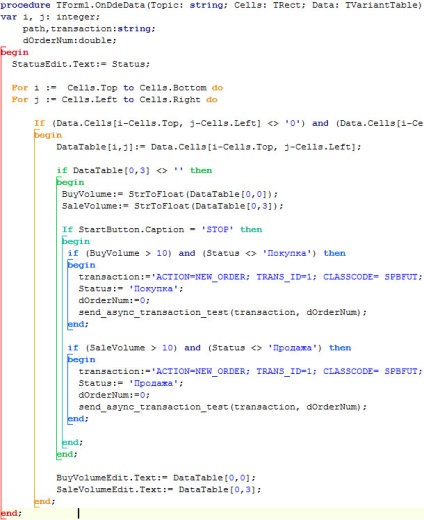
În linii de tipul (dintre aceste două):
parametru trebuie să specificați contul. Acum, acolo Setați SPBFUT00553 meu.
Toate robot de scris. Acum rămâne să-l compilați, adică, rândul său, în EXE cerere completat. Pentru a face acest lucru, apăsați pe butonul verde Run (sau F9), similar cu Redare.
Dacă este făcută corect, directorul cu shell va fi fișierul EXE. Acesta este robotul terminat.
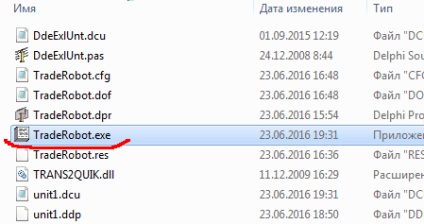
Pentru a verifica disponibilitatea, vă rugăm să rulați-l (TradeRobot.exe). Ajustați QUIK ca în imaginile de mai jos.
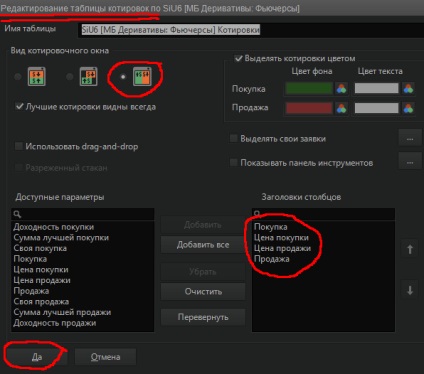
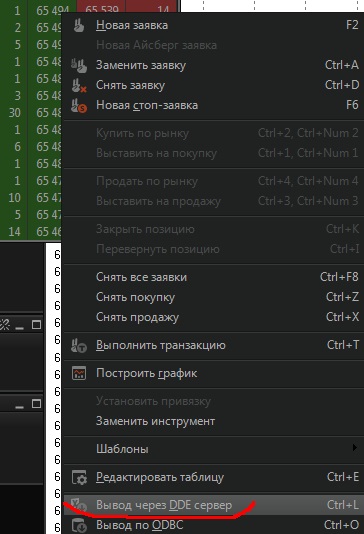
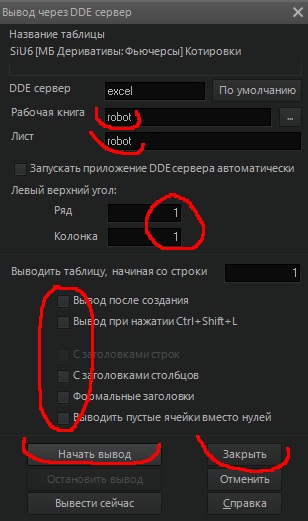
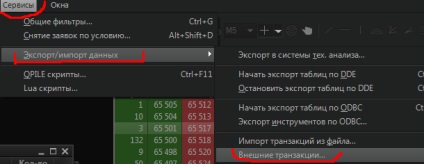
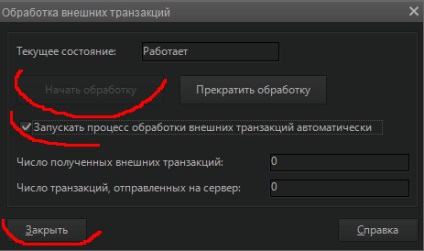
Asta e tot. Acum aveți propriul robot de tranzacționare poate împinge doar Conectați-vă la QUIK și START, iar programul va începe să opereze pe cont propriu, efectuarea tranzacției.
Într-un articol este imposibil de a descrie totul, așa că în mod deliberat nu a explicat de ce fiecare linie de cod, voi face în lecția următoare.
Aboneaza-te pentru a actualiza și de a adăuga la prieteni (întrebări, sfaturi, etc.):